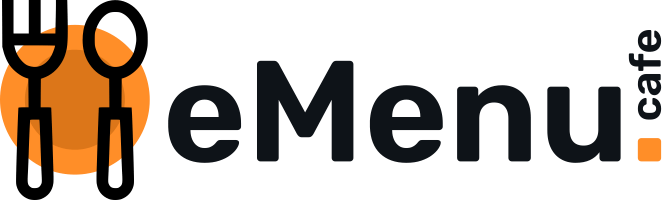Как создать доставку
1. Создайте точку продаж. О создании точки продаж читайте здесь.
2. Создайте карту зон доставки. О создании карт зон доставки читайте здесь.
3. Проект → категория "Точки продаж" раздела "Витрина" → Точка продаж из которой будет осуществляться доставка → вкладка "Основные"
Переведите чек-бокс "Доставка" в разделе "Способ получения" в активное состояние.
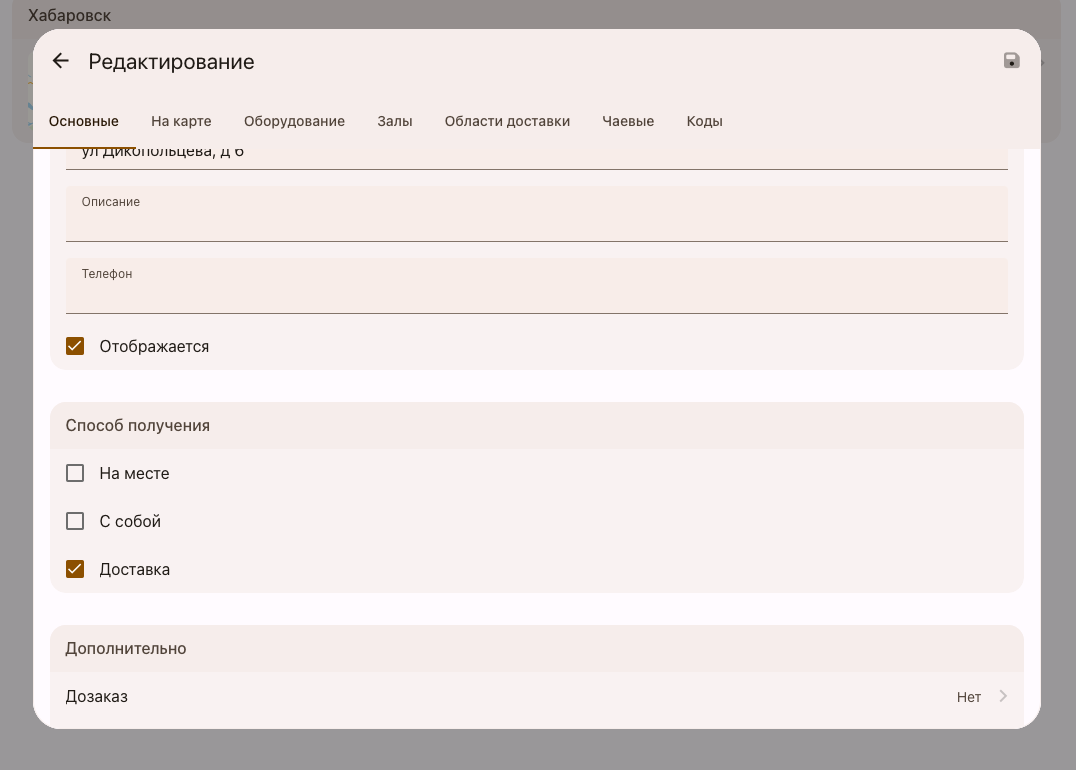
4. Перейдите в появившуюся вкладку "Области доставки".
5. В нижнем правом углу нажмите кнопку "Добавить". И загрузите с компьютера файл с расширением .kml, который был создан в Конструкторе Карт Яндекс.
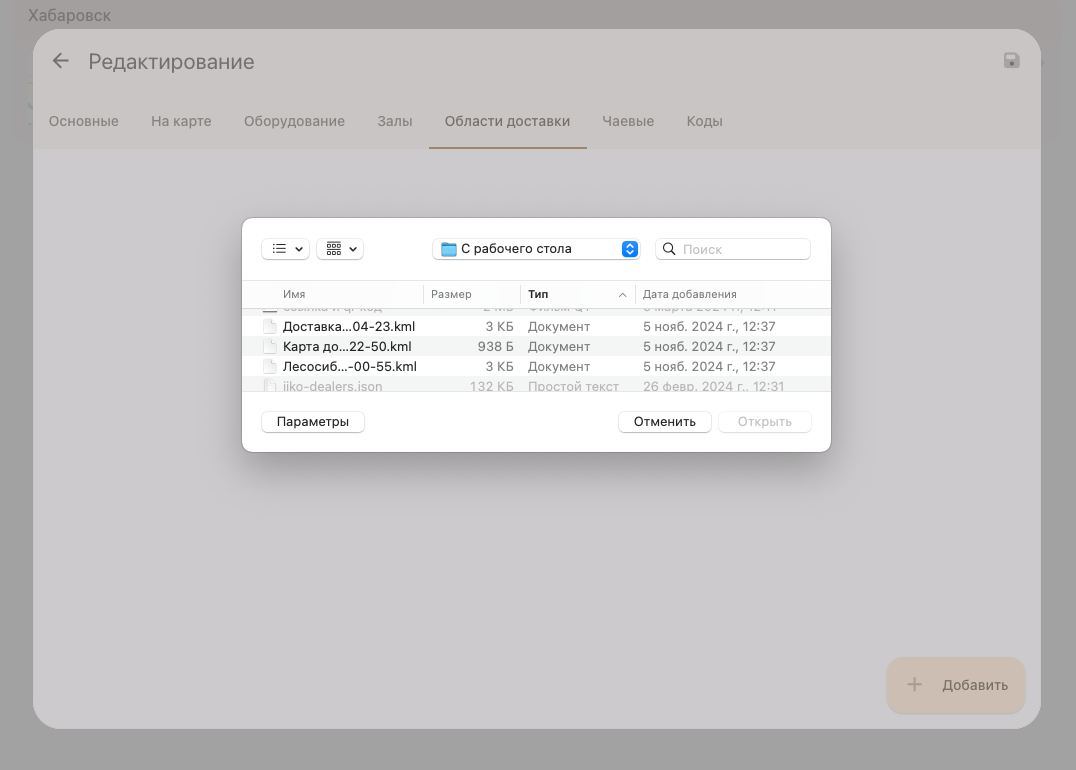
Если вы создавали несколько областей доставки, то они все отобразятся во вкладке "Области доставки".
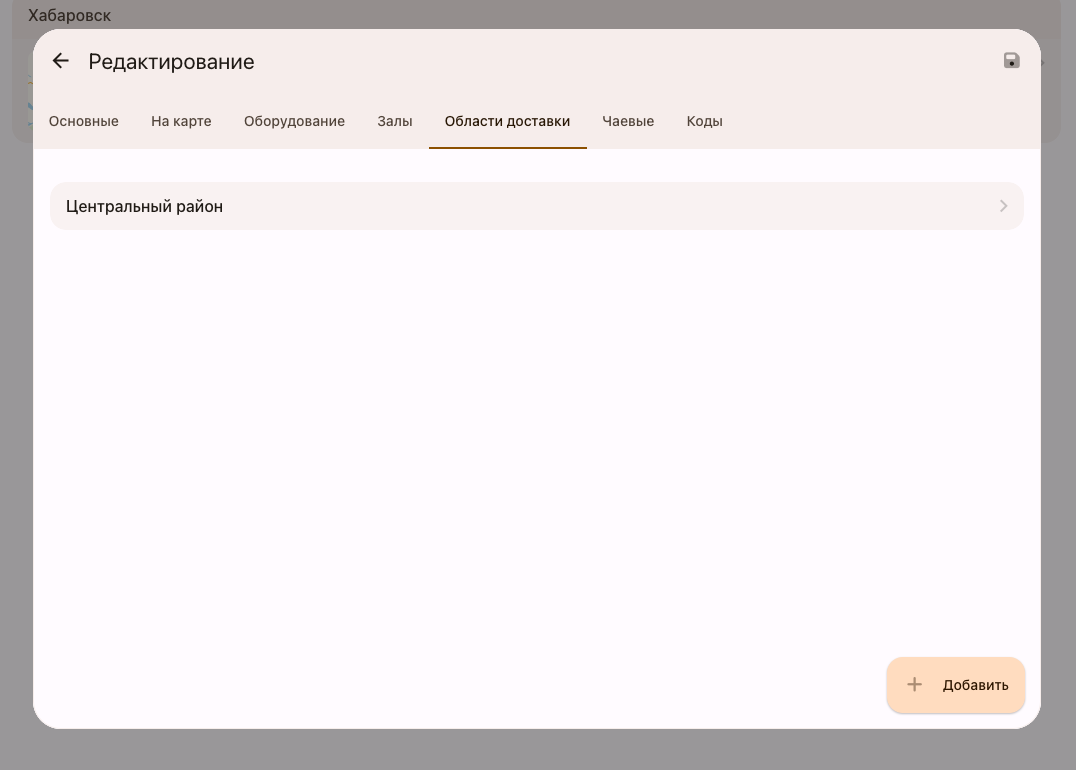
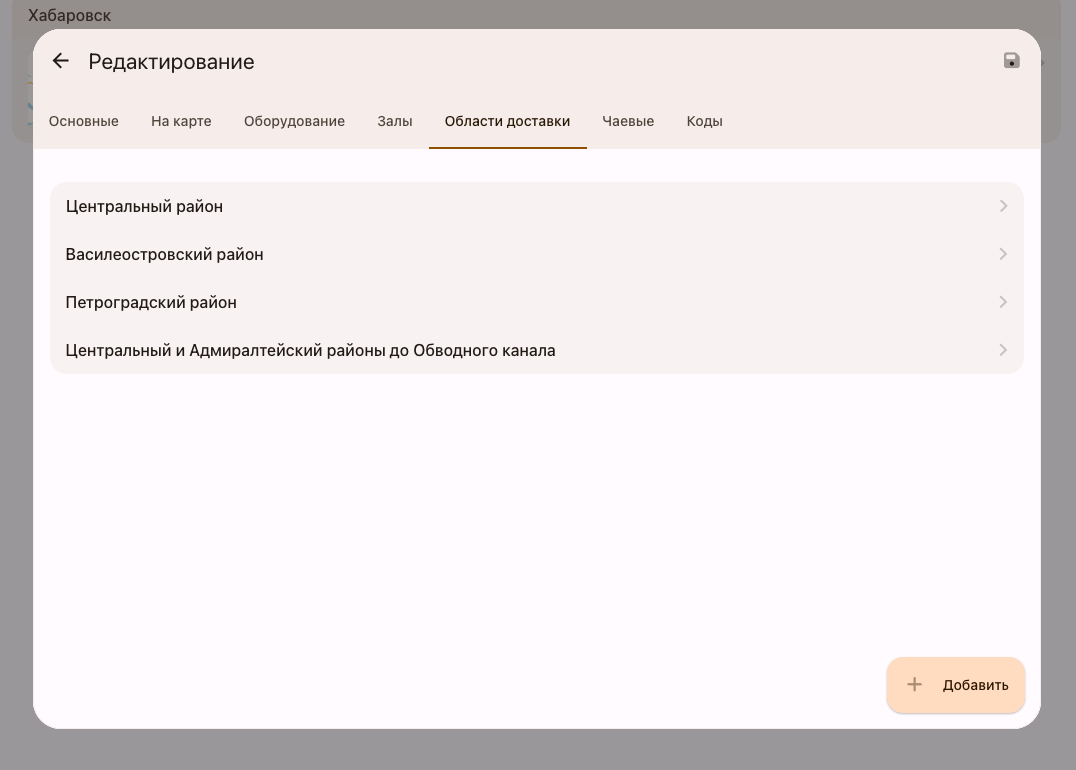
6. Войдите в необходимую для редактировани область доставки.
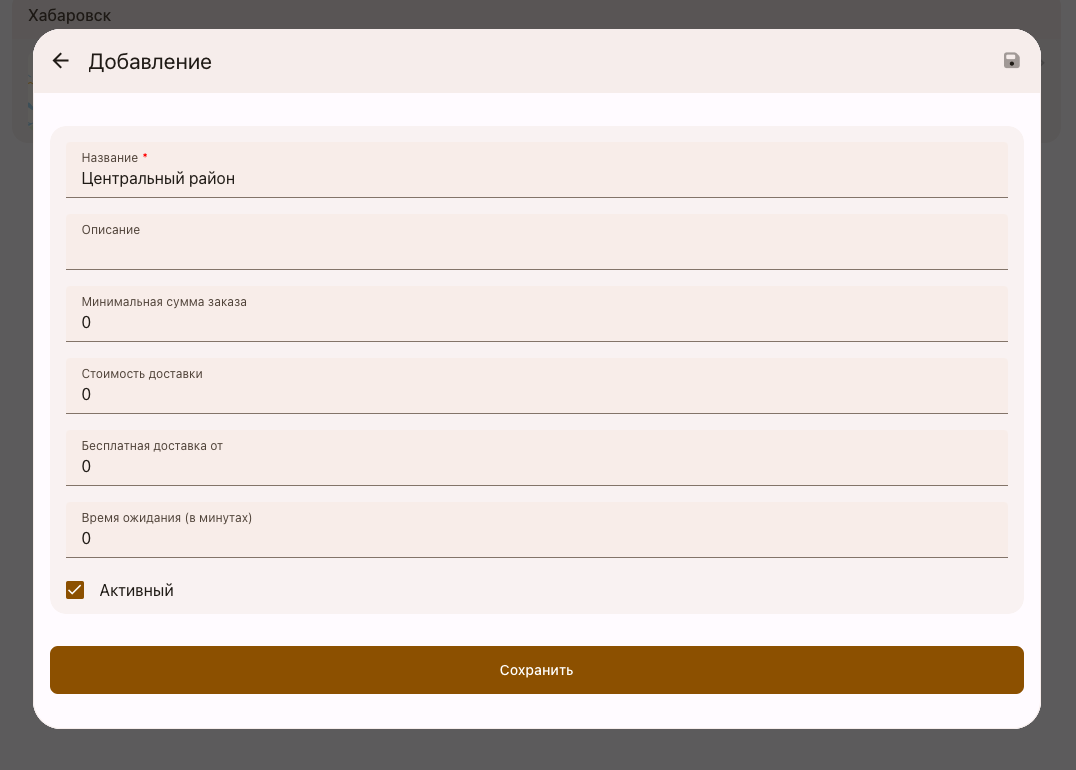
Название является обязательным полем. Его можно заменить при необходимости.
Описание. Напишите об особенностях доставки этой зоны. Например, на улицу Яблоневую доставка временно не осуществляется.
Минимальная сумма заказа. При заполнении этого поля система не позволит гостям сделать заказ на сумму менее указанной.
Стоимость доставки. Если вы не осуществляете бесплатную доставку или доставка ниже определенной суммы в заказе осуществляется только платно укажите эту сумму в поле стоимость доставки. Она отобразится в заказе.
Бесплатная доставка от. Укажите от какой суммы в заказе гостю будет доставлен заказ бесплатно.
Время ожидания (в минутах). Укажите время ожидания доставки заказа.
7. Переведите чек-бокс "Активный" в активное состояние для отображения доставки в электронном меню.